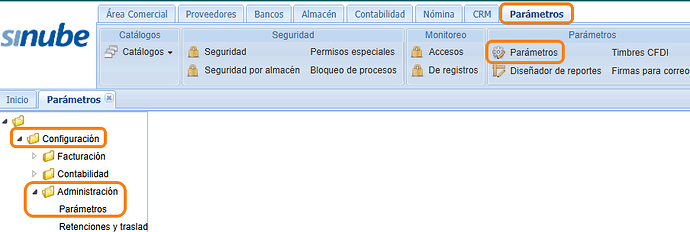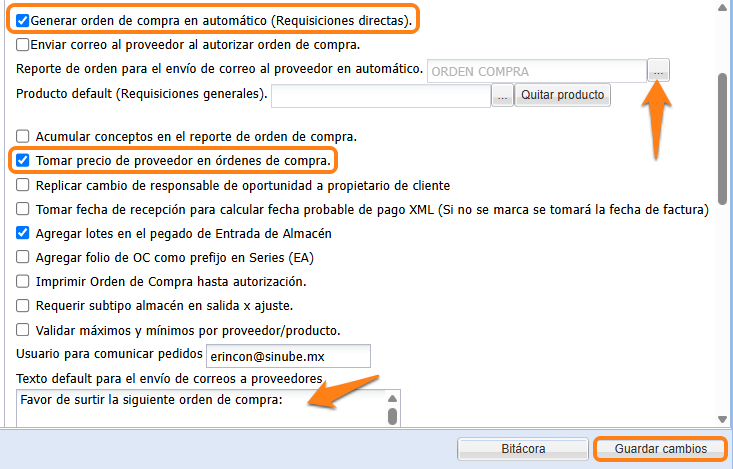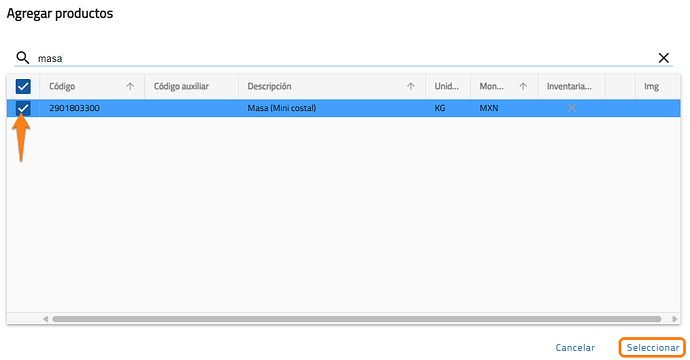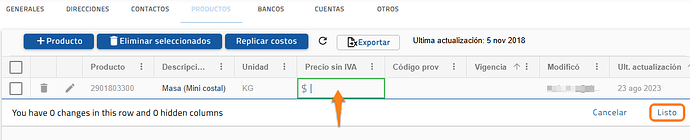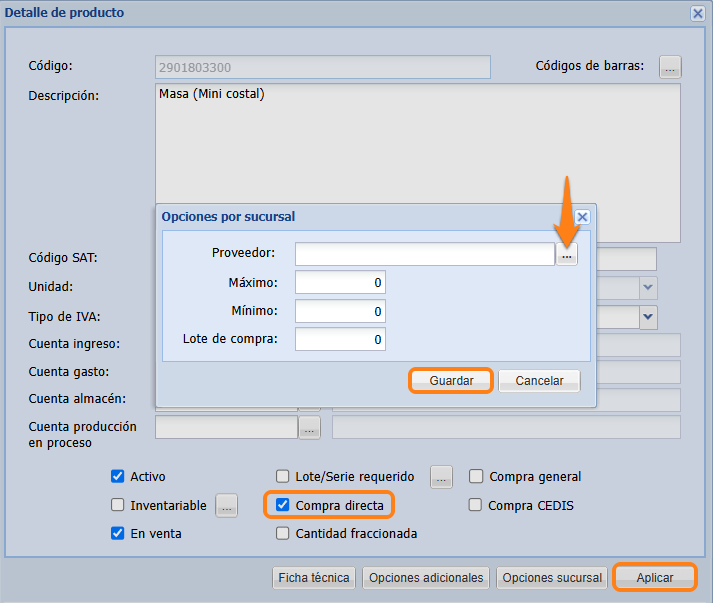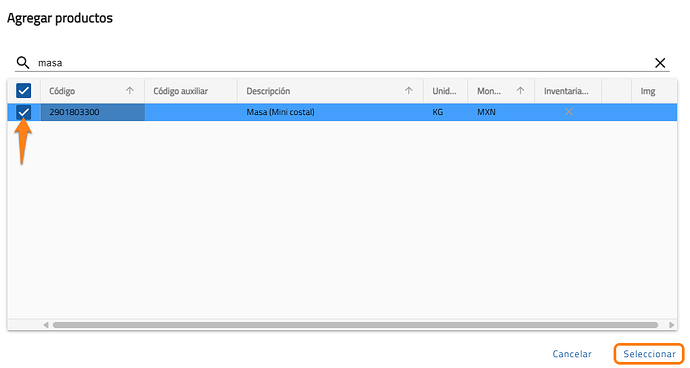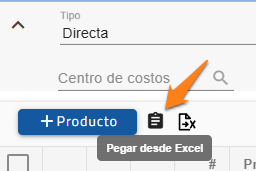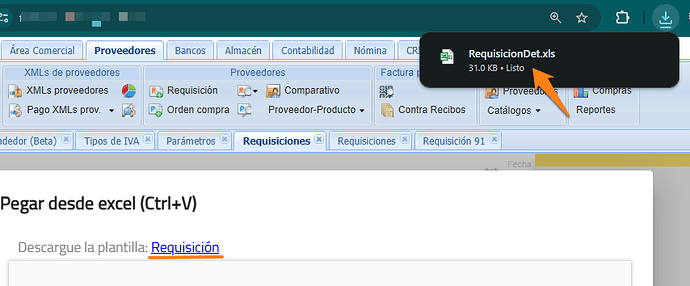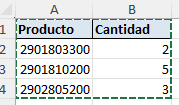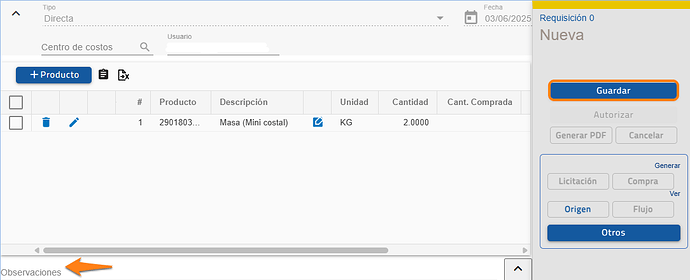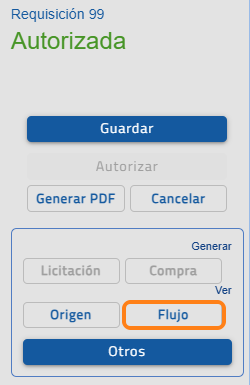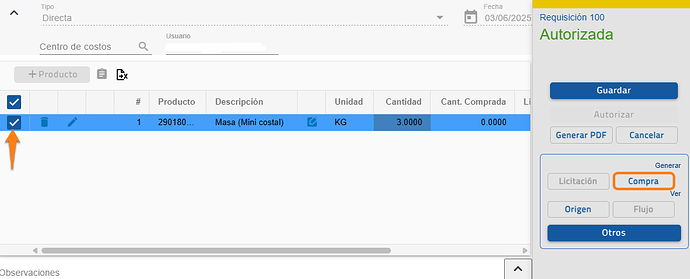El proceso para realizar requisición directa se caracteriza por enviarse automáticamente al proveedor, puede o no tener origen en otro movimientos, y se lleva acabo de la siguiente manera:
- Parámetros
- Vaya a la última pestaña, utilice el botón Parámetros, del lado izquierdo despliegue la carpeta Configuración, después despliegue Administración y oprima Parámetros.
- Habilite la casilla Generar orden de compra en automático para crearla en cuanto se guarde la requisición, e indique el reporte para el envío por correo.
También use el parámetro Tomar precio de proveedor en órdenes de compra y, capture el Texto default para el envío de correos a proveedores. Al finalizar presione Guardar cambios.
- Del lado izquierdo, despliegue la carpeta Sucursal e ingrese a Administración. A la derecha de la ventana debe indicar los siguientes datos:
A) Días y horarios para la captura de este tipo de requisiciones.
B) Puede establecer un monto máximo a exceder de compra.
C) También un monto mínimo, al sobrepasarlo se envía un aviso al supervisor.
D) Escriba el correo del supervisor para el aviso del inciso C).
E) Asigne el correo del supervisor de órdenes de compra.
F) Puede indicar el lugar de entrega, se muestra en las órdenes automáticas y puede incluirse en el pdf a enviar.
No olvide guardar los cambios en la esquina inferior derecha.
- Proveedor
- Ingrese al detalle del proveedor y vaya a la pestaña PRODUCTOS. Use el botón + Producto.
- Señale los productos que pide directamente a ese proveedor. Use la opción Seleccionar.
- Para capturar el precio, haga doble clic sobre el renglón. Presione Listo o Enter.
- Producto
-
En el detalle del producto, habilite la casilla Compra directa, y haga clic en Opciones sucursal.
-
En la siguiente ventana, use el botón de 3 puntos y seleccione al proveedor.
Puede Indicar el Máximo y el Mínimo de unidades a requerir, incluso el Lote de compra
- Oprima Guardar, y después Aplicar.
- Requisición
- En la pestaña Proveedores, oprima Requisición, seleccione Directa en el campo Tipo, y debajo utilice el botón + Producto
Si necesita asignar un centro de costos, debe tener el permiso Modificar centro de costo en Requisición.

- Señale los productos a requerir y presione Seleccionar.
- Haga doble clic sobre el renglón para editar, capture la cantidad y use la opción Aceptar.
Si desea agregar varios productos, puede utilizar la plantilla:
A) Oprima el botón Pegar desde Excel.
B) Presione el enlace en color azul y descargue la plantilla.
C) Capture los datos de los productos en la plantilla y copie desde los encabezados.
D) Pegue con Ctrl+V en el espacio en blanco y utilice el botón Pegar .
En la parte inferior de la ventana, puede agregar una anotación.
- Después de verificar que los datos son correctos, haga clic Guardar, del lado derecho.
Una vez autorizada la requisición se genera la orden de inmediato, oprima Flujo para abrirla.
Si no se habilitó el parámetro para generar la orden de compra de manera automática, sólo seleccione los productos y use la opción Compra para crearla.
También puede consultar Requisición general